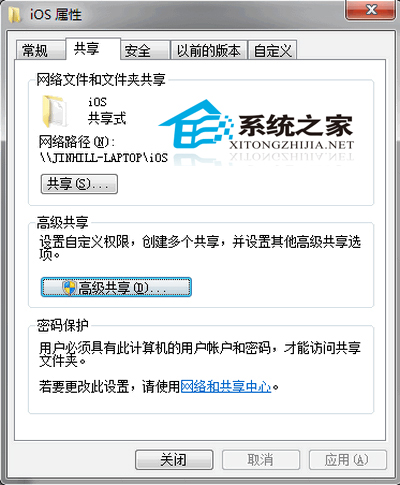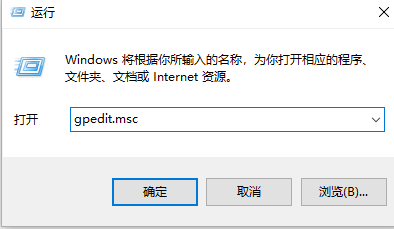访问共享文件,在里面打开excel、word,提示“文件已损坏,无法打开”,但是将共享文件里面的excle 复制到桌面可以正常打开, 权限是最高,可读可写权限。
1、访问共享文件,在里面打开excel、word,提示“文件已损坏,无法打开”,但是将共享文件里面的excle 复制到桌面可以正常打开, 权限是最高,可读可写权限。

2、打开任意一个excel或者word文档,选择“文件”→“选项”,
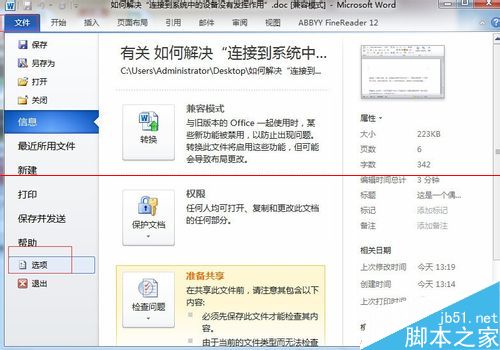
excel中出现此命令不适合共享工作薄的解决方法
下面为大家介绍excel中出现此命令不适合共享工作薄的解决方法,碰到同样问题却不知道如何解决的朋友可以过来参考一下,希望能对大家有所帮助
3、在弹出来的“word选项”对话框中找到“信任中心”→“信任中心设置”
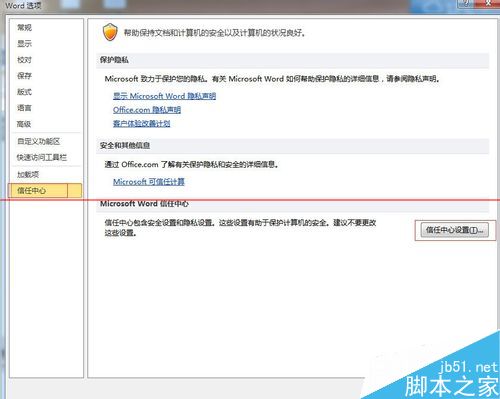
4、在打开的“信任中心”对话框中,选择“受保护的视图”,然后对应的右边的选项全部取消选中。点击“确定”退出。
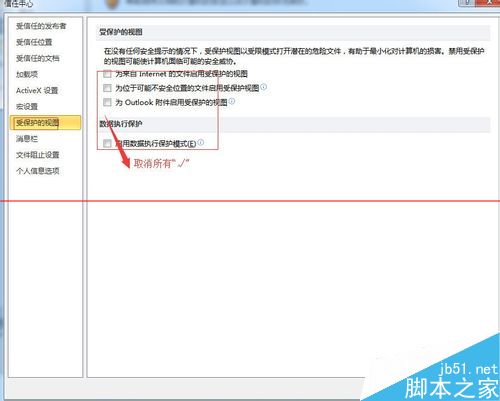
相关推荐:
Excel单元格的行高和列宽怎么设置?
在Excel 中调整行高和列宽那是必须的,但用鼠标拖来拖去的很麻烦啊有木有?还不如来点儿直接的,让单元格按照我们设置的大小显示不就好了。下面小编就为大家介绍Excel单元格的行高和列宽怎么设置方法,一起来看看吧